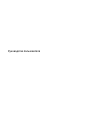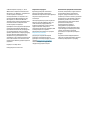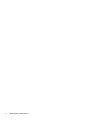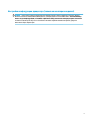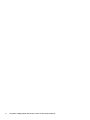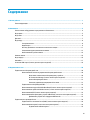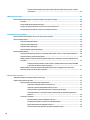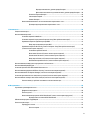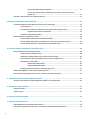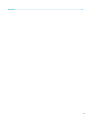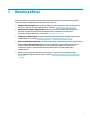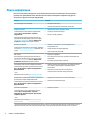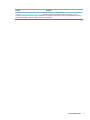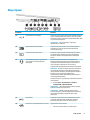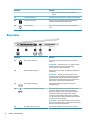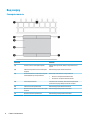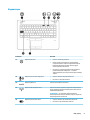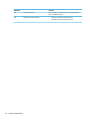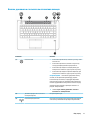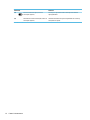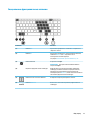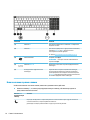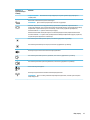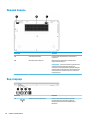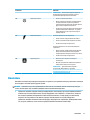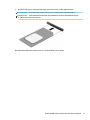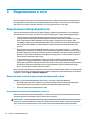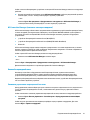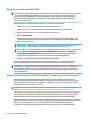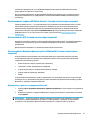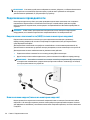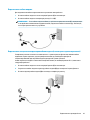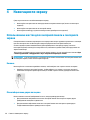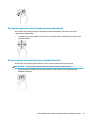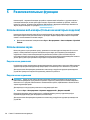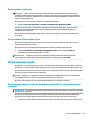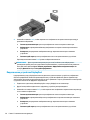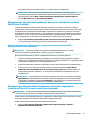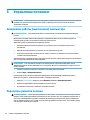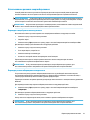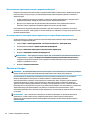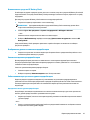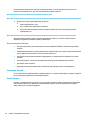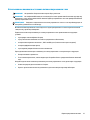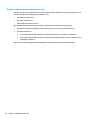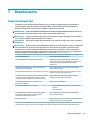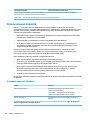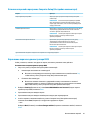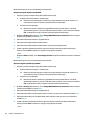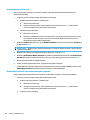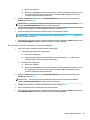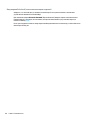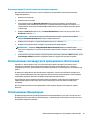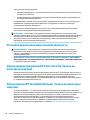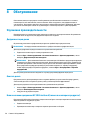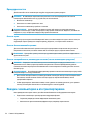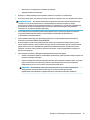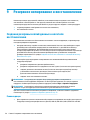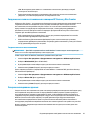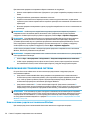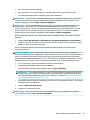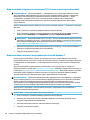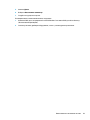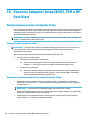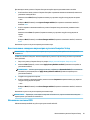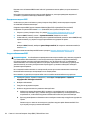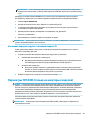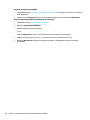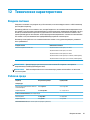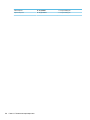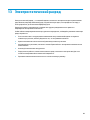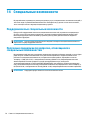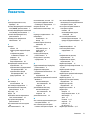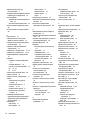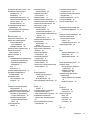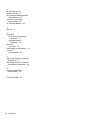Руководство пользователя
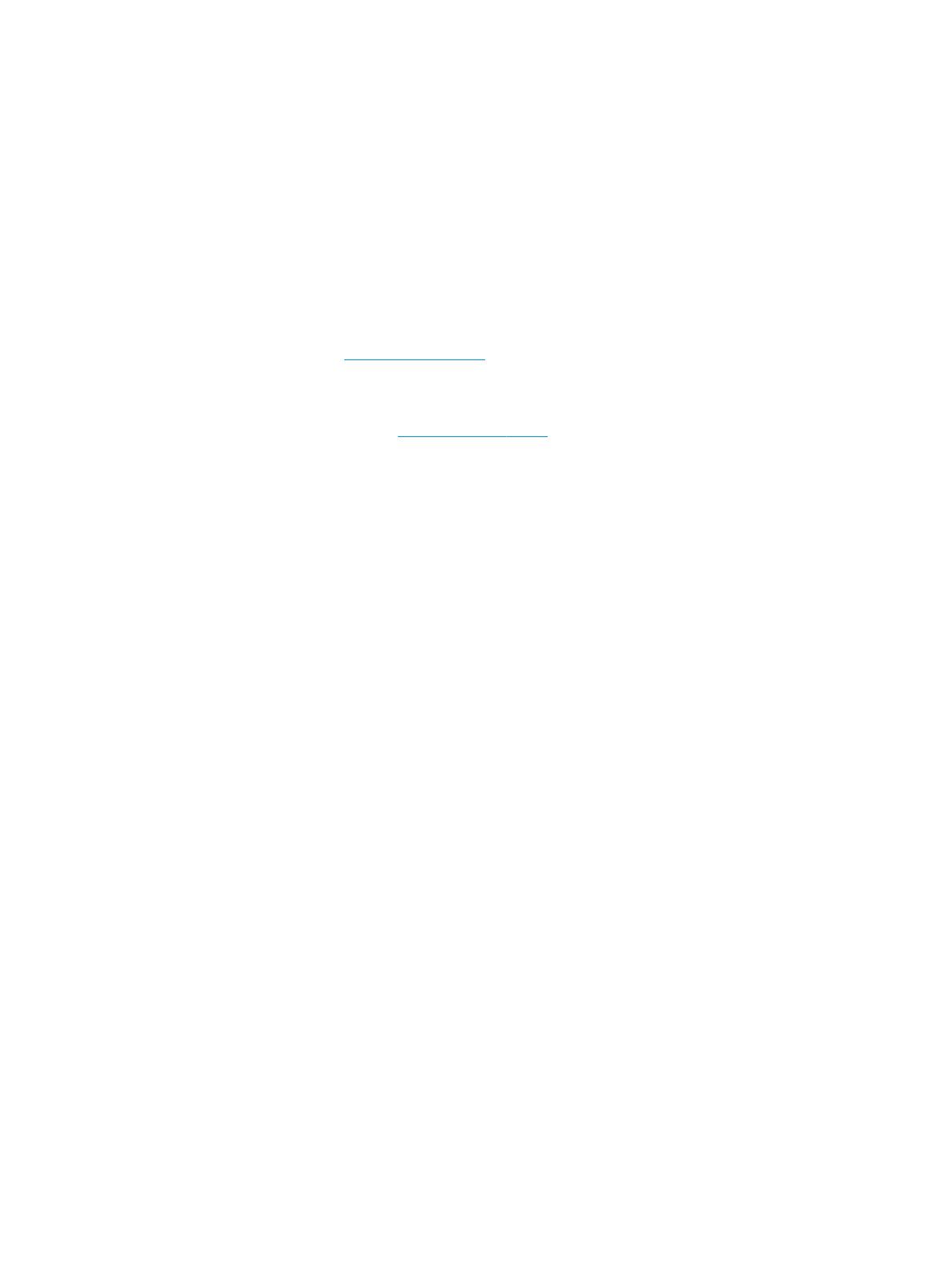
© HP Development Company, L.P., 2016.
AMD является товарным знаком Advanced
Micro Devices, Inc. Bluetooth – товарный знак
соответствующего владельца,
используемый HP Inc. по лицензии. Java –
используемый в США товарный знак Sun
Microsystems, Inc. Microsoft и Windows –
товарные знаки группы компаний Microsoft.
Логотип SD является товарным знаком
соответствующего владельца.
Приведенная в этом документе информация
может быть изменена без уведомления.
Гарантийные обязательства для продуктов
и услуг HP приведены только в условиях
гарантии, прилагаемых к каждому продукту
и услуге. Никакие содержащиеся здесь
сведения не могут рассматриваться как
дополнение к этим условиям гарантии. HP не
несет ответственности за технические или
редакторские ошибки и упущения в данном
документе.
Редакция 1: октябрь 2016 г.
Номер документа: 914327-251
Уведомление о продукте
В данном руководстве описываются
функции, являющиеся общими для
большинства моделей. Некоторые функции
могут быть недоступны на этом
компьютере.
Некоторые функции доступны не для всех
выпусков и версий ОС Windows. Для того
чтобы компьютер поддерживал все
возможности Windows, на нем, возможно,
придется обновить аппаратное и
программное обеспечение, драйверы, BIOS
и (или) приобрести их отдельно.
Дополнительные сведения см. в разделе
http://www.microsoft.com.
Для доступа к актуальным версиям
руководств пользователя и других
руководств по вашему продукту откройте
страницу http://www.hp.com/support.
Нажмите Найдите свое устройство и
следуйте инструкциям на экране.
Использование программного обеспечения
Установка, копирование, загрузка или иное
использование любого программного
продукта, предустановленного на этом
компьютере, означает согласие с условиями
лицензионного соглашения HP. Если вы не
принимаете условия этого соглашения,
единственным способом защиты ваших
прав является возврат всего
неиспользованного продукта
(оборудования и программного
обеспечения) в течение 14 дней. В таком
случае вам будет возмещена уплаченная
сумма в соответствии с политикой
организации, в которой был приобретен
продукт.
За дополнительной информацией или с
запросом о полном возмещении стоимости
компьютера обращайтесь к продавцу.

Уведомление о безопасности
ВНИМАНИЕ! Во избежание возможных ожогов или перегрева компьютера при работе не держите
компьютер на коленях и не закрывайте вентиляционные отверстия. Используйте компьютер только на
твердой ровной поверхности. Не допускайте перекрытия воздушного потока жесткими поверхностями,
такими как корпус стоящего рядом принтера, или мягкими предметами, такими как подушки, ковры с
ворсом или предметы одежды. Кроме того, при работе не допускайте соприкосновения адаптера
переменного тока с кожей или мягкими предметами, такими как подушки, ковры или предметы
одежды. Компьютер и адаптер питания удовлетворяют требованиям к допустимой для пользователей
температуре поверхности, определенным международным стандартом безопасности оборудования,
используемого в сфере информационных технологий (IEC 60950-1).
iii

iv Уведомление о безопасности

Настройка конфигурации процессора (только на некоторых моделях)
ВАЖНО! Некоторые модели компьютеров оснащены процессорами серий Intel® Pentium® N35xx/
N37xx или Celeron® N28xx/N29xx/N30xx/N31xx и операционной системой Windows®. Если компьютер
имеет такую конфигурацию, не меняйте в файле mscong.exe количество процессоров с 4 или 2 на
1. Иначе компьютер не запустится. Чтобы восстановить первоначальные настройки, придется
выполнять сброс параметров.
v

vi Настройка конфигурации процессора (только на некоторых моделях)

Содержание
1 Начало работы ............................................................................................................................................ 1
Поиск информации .............................................................................................................................................. 2
2 Компоненты ................................................................................................................................................. 4
Расположение оборудования и программного обеспечения ......................................................................... 4
Вид справа ............................................................................................................................................................ 5
Вид слева .............................................................................................................................................................. 6
Дисплей ................................................................................................................................................................. 7
Вид сверху ............................................................................................................................................................. 8
Сенсорная панель .............................................................................................................................. 8
Индикаторы ....................................................................................................................................... 9
Кнопки, динамики и считыватель отпечатков пальцев .............................................................. 11
Специальные функциональные клавиши .................................................................................... 13
Использование горячих клавиш .................................................................................................... 14
Нижняя панель ................................................................................................................................................... 16
Вид спереди ........................................................................................................................................................ 16
Наклейки ............................................................................................................................................................. 17
Установка SIM-карты (только для некоторых моделей) ............................................................................... 18
3 Подключение к сети ................................................................................................................................... 20
Подключение к беспроводной сети ................................................................................................................ 20
Использование элементов управления беспроводной связью .................................................. 20
Включение и выключение беспроводных устройств ............................................... 20
HP Connection Manager (только на некоторых моделях) .......................................... 21
Кнопка беспроводной связи ........................................................................................ 21
Элементы управления операционной системы ......................................................... 21
Подключение к беспроводной ЛВС ............................................................................................... 22
Использование модуля HP Mobile Broadband (только на некоторых моделях) ....................... 22
Использование сервиса HP Mobile Connect (только на некоторых моделях) ........................... 23
Использование GPS (только на некоторых моделях) ................................................................. 23
Использование беспроводных устройств Bluetooth (только на некоторых моделях) ............ 23
Добавление устройства с поддержкой Bluetooth ..................................................... 23
Подключение к проводной сети ...................................................................................................................... 24
Подключение к локальной сети (LAN) (только на некоторых моделях) ................................... 24
Использование модема (только на некоторых моделях) ........................................................... 24
Подключение кабеля модема ..................................................................................... 25
vii

Подключение специальных адаптеров кабеля модема (в некоторых странах
и регионах) ..................................................................................................................... 25
4 Навигация по экрану .................................................................................................................................. 26
Использование жестов для сенсорной панели и сенсорного экрана ........................................................... 26
Касание ............................................................................................................................................. 26
Масштабирование двумя пальцами .............................................................................................. 26
Прокрутка двумя пальцами (только на сенсорной панели) ....................................................... 27
Касание двумя пальцами (только на сенсорной панели) ........................................................... 27
5 Развлекательные функции ........................................................................................................................ 28
Использование веб-камеры (только на некоторых моделях) ...................................................................... 28
Использование звука ......................................................................................................................................... 28
Подключение динамиков ............................................................................................................... 28
Подключение наушников ............................................................................................................... 28
Подключение гарнитуры ................................................................................................................ 29
Использование параметров звука ................................................................................................. 29
Использование видео ........................................................................................................................................ 29
Подключение видеоустройств с помощью кабеля VGA (только на некоторых моделях) ...... 29
Подключение устройства DisplayPort ........................................................................................... 30
Обнаружение и подключение проводных дисплеев с помощью технологии MultiStream
Transport ........................................................................................................................................... 31
Подключение дисплеев к компьютерам с графическими контроллерами AMD
(с дополнительным концентратором) ........................................................................ 31
Обнаружение и подключение беспроводных дисплеев с поддержкой технологии
Miracast (только на некоторых моделях) ..................................................................................... 31
6 Управление питанием ................................................................................................................................ 32
Завершение работы (выключение) компьютера ........................................................................................... 32
Параметры режимов питания ........................................................................................................................... 32
Использование режимов энергосбережения ............................................................................... 33
Переход в спящий режим и выход из него ................................................................. 33
Переход в режим гибернации и выход из него .......................................................... 33
Использование параметров питания и индикатора батарей ................................... 34
Установка защиты с помощью пароля при выходе из энергосберегающего
режима ........................................................................................................................... 34
Питание от батареи ......................................................................................................................... 34
Использование средства HP Battery Check ................................................................. 35
Отображение уровня оставшегося заряда батареи .................................................. 35
Увеличение времени разрядки батареи ..................................................................... 35
Работа компьютера при низком уровне заряда батареи ......................................... 35
viii

Определение низкого уровня заряда батареи ........................................ 35
Действия пользователя в условиях низкого уровня заряда батареи ... 36
Экономия энергии батареи ........................................................................................... 36
Утилизация батарей ...................................................................................................... 36
Замена батареи ............................................................................................................. 36
Использование внешнего источника питания переменного тока .............................................. 37
Проверка адаптера питания переменного тока ........................................................ 38
7 Безопасность ............................................................................................................................................. 39
Защита компьютера .......................................................................................................................................... 39
Использование паролей .................................................................................................................................... 40
Установка паролей в Windows ........................................................................................................ 40
Установка паролей в программе Computer Setup (Настройка компьютера) ............................. 41
Управление паролем администратора BIOS ................................................................................. 41
Ввод пароля администратора BIOS ............................................................................. 43
Управление паролем DriveLock утилиты Computer Setup (Настройка компьютера)
(только на некоторых моделях) .................................................................................................... 43
Установка пароля DriveLock ......................................................................................... 44
Включение DriveLock (только на некоторых моделях) ............................................ 44
Отключение DriveLock (только на некоторых моделях) .......................................... 45
Ввод пароля DriveLock (только на некоторых моделях) .......................................... 46
Изменение пароля DriveLock (только на некоторых моделях) ................................ 47
Использование антивирусного программного обеспечения ......................................................................... 47
Использование брандмауэра ........................................................................................................................... 47
Установка критических обновлений безопасности ........................................................................................ 48
Использование программы HP Client Security (только на некоторых моделях) ......................................... 48
Использование HP Touchpoint Manager (только на некоторых моделях) ................................................... 48
Установка дополнительного защитного тросика (только на некоторых моделях) ................................... 49
Использование сканера отпечатков пальцев (только на некоторых моделях) ......................................... 49
Расположение устройства считывания отпечатков пальцев ..................................................... 49
8 Обслуживание ............................................................................................................................................ 50
Улучшение производительности ..................................................................................................................... 50
Дефрагментация диска ................................................................................................................... 50
Очистка диска .................................................................................................................................. 50
Использование программы HP 3D DriveGuard (только в некоторых продуктах) ..................... 50
Определение состояния HP 3D DriveGuard ................................................................. 51
Обновление программ и драйверов ................................................................................................................. 51
Очистка компьютера ......................................................................................................................................... 51
Процедуры очистки ........................................................................................................................ 52
Очистка экрана .............................................................................................................. 52
ix

Очистка боковых панелей и крышки .......................................................................... 52
Очистка сенсорной панели, клавиатуры или мыши (только в некоторых
продуктах) ..................................................................................................................... 52
Поездки с компьютером и его транспортировка ............................................................................................ 52
9 Резервное копирование и восстановление .................................................................................................. 54
Создание резервных копий данных и носителя восстановления ................................................................ 54
Рекомендации .................................................................................................................................. 54
Создание носителя восстановления с помощью HP Recovery Disc Creator ............................... 55
Создание носителя восстановления ........................................................................... 55
Резервное копирование данных .................................................................................................... 55
Выполнение восстановления системы ............................................................................................................ 56
Использование средств восстановления Windows ...................................................................... 56
Использование средств восстановления f11 (только на некоторых моделях) ....................... 58
Использование носителя с операционной системой Windows 7 ................................................ 58
10 Утилиты Computer Setup (BIOS), TPM и HP Sure Start .................................................................................. 60
Использование утилиты Computer Setup ........................................................................................................ 60
Запуск утилиты Computer Setup ..................................................................................................... 60
Навигация и выбор параметров в утилите Computer Setup ........................................................ 60
Восстановление заводских параметров в утилите Computer Setup .......................................... 61
Обновление системы BIOS .............................................................................................................. 61
Определение версии BIOS ............................................................................................ 62
Загрузка обновления BIOS ............................................................................................ 62
Изменение порядка загрузки с помощью запроса f9 .................................................................. 63
Параметры TPM BIOS (только на некоторых моделях) .................................................................................. 63
Использование программы HP Sure Start (только на некоторых моделях) ................................................ 64
11 Использование HP PC Hardware Diagnostics (UEFI) ...................................................................................... 65
Загрузка средства HP PC Hardware Diagnostics (UEFI) на устройство USB .................................................... 65
12 Технические характеристики ................................................................................................................... 67
Входное питание ................................................................................................................................................ 67
Рабочая среда .................................................................................................................................................... 67
13 Электростатический разряд ..................................................................................................................... 69
14 Специальные возможности ...................................................................................................................... 70
Поддерживаемые специальные возможности .............................................................................................. 70
Получение поддержки по вопросам, относящимся к специальным возможностям ................................. 70
x

xii

1 Начало работы
После настройки и регистрации компьютера рекомендуем выполнить описанные ниже действия,
чтобы максимально эффективно использовать свое устройство.
●
Подключение к Интернету. Настройка проводной или беспроводной сети для подключения к
Интернету. Дополнительную информацию см. в разделе Подключение к сети на стр. 20.
●
Обновление антивирусной программы. Защита компьютера от повреждений, вызванных
вирусами. Программное обеспечение предварительно установлено на компьютере.
Дополнительную информацию см. в разделе Безопасность на стр. 39.
●
Знакомство с компьютером. Получение сведений о функциях компьютера. Дополнительную
информацию см. в разделах Компоненты на стр. 4 и Навигация по экрану на стр. 26.
●
Поиск установленных программ. Просмотр списка предустановленных на компьютере программ.
Нажмите Пуск > Все программы. Для получения сведений об использовании прилагаемого к
компьютеру программного обеспечения см. инструкции производителя, которые могут
поставляться вместе с программным обеспечением или быть доступны на веб-сайте
производителя.
●
Выполните резервное копирование жесткого диска, создав диски восстановления либо
воспользовавшись флэш-накопителем. См. раздел Резервное копирование и восстановление
на стр. 54.
1

Поиск информации
Вы уже использовали Инструкции по настройке для включения компьютера и поиска данного
руководства. Приведенная ниже таблица поможет найти необходимые сведения о продуктах,
инструкции и другую полезную информацию.
Ресурсы Сведения
Постер Инструкции по настройке
●
Настройка компьютера
●
Помощь в определении компонентов компьютера
HP Support Assistant
Чтобы перейти в раздел справки и поддержки HP,
нажмите Пуск > Все программы > Справка и
поддержка НР.
Последняя версия руководства пользователя или
руководства к вашему продукту доступна по адресу
http://www.hp.com/support. Нажмите Найдите свое
устройство и следуйте инструкциям на экране
●
Обновление программ, драйверов и BIOS
●
Средства устранения неполадок
●
Доступ к службе поддержки
Всемирная поддержка
Чтобы получить поддержку на своем языке, перейдите
по ссылке http://www.hp.com/support и выберите свою
страну.
●
Общение со специалистом службы поддержки HP в
интерактивном чате
●
Номера телефонов службы поддержки
●
Адреса сервисных центров HP
Веб-сайт HP
Последняя версия руководства пользователя или
руководства к вашему продукту доступна по адресу
http://www.hp.com/support. Нажмите Найдите свое
устройство и следуйте инструкциям на экране
●
Сведения о поддержке
●
Заказ запасных частей и поиск дополнительной справочной
информации
●
Аксессуары, доступные для устройства
Руководство по безопасной и комфортной работе
Чтобы перейти к руководству пользователя, нажмите
Пуск > Все программы > Справка и поддержка НР >
Документация HP.
– или –
Перейдите на веб-страницу http://www.hp.com/ergo.
●
Правильное размещение компьютера, организация рабочего
места, меры по защите здоровья и правила работы с
компьютером
●
Сведения по технике безопасности при работе с
электрическими и механическими устройствами
Уведомления о соответствии нормам, требованиям к
безопасности и охране окружающей среды
Чтобы перейти к руководству пользователя, нажмите
Пуск > Все программы > Справка и поддержка НР >
Документация HP
●
Информация о безопасности и соответствии нормам
●
Сведения об утилизации батареи
Ограниченная гарантия*
Чтобы просмотреть текст ограниченной гарантии,
нажмите Пуск > Все программы > Справка и
поддержка НР > Документация HP > Просмотреть
сведения о гарантии.
– или –
Перейдите на веб-страницу http://www.hp.com/go/
orderdocuments.
●
Сведения о гарантии
* Условия применимой ограниченной гарантии HP находятся вместе с руководствами пользователя на компьютере и (или) на
прилагаемом компакт-диске или диске DVD. Для некоторых стран и регионов компания HP может включать в комплект
2 Глава 1 Начало работы

Ресурсы Сведения
поставки печатный экземпляр гарантии. Если печатный экземпляр гарантии не предоставляется, его можно заказать на веб-
странице http://www.hp.com/go/orderdocuments. Если продукт приобретен в Азиатско-Тихоокеанском регионе, можно
отправить запрос в компанию HP по адресу: POD, PO Box 161, Kitchener Road Post Oice, Singapore 912006 (Сингапур). Укажите
наименование продукта, свои имя, номер телефона и почтовый адрес.
Поиск информации 3

2 Компоненты
Расположение оборудования и программного обеспечения
Чтобы просмотреть список установленного оборудования, выполните следующие действия.
▲
Нажмите Пуск > Панель управления > Диспетчер устройств.
Чтобы просмотреть список установленного программного обеспечения, выполните следующие
действия.
▲
Нажмите Пуск > Все программы.
4 Глава 2 Компоненты

Вид справа
Компонент Описание
(1) Порт USB Type-C для зарядки Используется для подключения устройства USB с разъемом
Type-C и зарядки различных устройств, таких как сотовые
телефоны, ноутбуки, планшеты и проигрыватели MP3, даже
если компьютер выключен.
ПРИМЕЧАНИЕ. Могут потребоваться адаптеры
(приобретаются отдельно).
(2) Двухрежимный порт DisplayPort Подключение дополнительного устройства цифрового
отображения, такого как высокопроизводительный
монитор или проектор.
(3) Устройство чтения карт памяти Используется для чтения дополнительных карт памяти,
способных хранить данные, управлять информацией,
выполнять обмен ею или предоставлять к ней общий
доступ.
(4) Комбинированный разъем аудиовыхода
(для наушников) / аудиовхода (для
микрофона)
Подключение дополнительных стереодинамиков с
внешним питанием, обычных или вставных наушников,
гарнитуры или телевизионной акустической системы, а
также гарнитуры с микрофоном. Этот разъем не
поддерживает дополнительные автономные микрофоны.
ВНИМАНИЕ! Прежде чем надеть обычные или вставные
наушники либо гарнитуру, во избежание повреждения
слуха уменьшите громкость. Дополнительные сведения о
безопасности см. в документе Уведомления о
соответствии нормам, требованиям к безопасности и
охране окружающей среды.
Чтобы просмотреть это руководство, выполните указанные
ниже действия.
▲ Нажмите Пуск > Все программы > Справка и
поддержка НР > Документация HP.
ПРИМЕЧАНИЕ. При подключении устройства к разъему
динамики компьютера отключаются.
ПРИМЕЧАНИЕ. Кабель устройства должен иметь 4-
контактный разъем, который поддерживает аудиовыход
(разъем для наушников) и аудиовход (разъем для
микрофона).
(5) Порт USB 3.0 Используется для подключения дополнительного USB-
устройства, например мыши, клавиатуры, внешнего
дисковода, принтера, сканера или концентратора.
(6) Разъем RJ-45 (сеть)/индикаторы состояния Подключение сетевого кабеля.
●
Светится зеленым (слева): сеть подключена.
Вид справа 5

Компонент Описание
●
Светится желтым (справа): по сети передаются
данные.
(7) Стыковочный разъем Подключение дополнительного стыковочного устройства.
(8) Гнездо для SIM-карты Используется для установки модуля идентификации
абонента беспроводной связи (SIM-карты).
(9) Разъем питания Используется для подключения адаптера переменного
тока.
Вид слева
Компонент Описание
(1) Гнездо замка с тросиком Крепление к компьютеру дополнительного защитного
тросика.
ПРИМЕЧАНИЕ. Защитный тросик – это средство защиты,
однако он не может помешать ненадлежащему
использованию или краже компьютера.
(2) Вентиляционные отверстия Обеспечение потока воздуха, охлаждающего внутренние
компоненты.
ПРИМЕЧАНИЕ. Вентилятор компьютера включается
автоматически для охлаждения внутренних компонентов и
предотвращения перегрева. Во время обычной работы
компьютера внутренний вентилятор может включаться и
выключаться; это не является неисправностью.
(3) Порт внешнего монитора Подключение внешнего монитора или проектора с
интерфейсом VGA.
(4) Порт USB 3.0 для зарядки (с питанием) Используется для подключения дополнительного USB-
устройства, например мыши, клавиатуры, внешнего
дисковода, принтера, сканера или концентратора USB.
Стандартные порты USB не поддерживают зарядку
некоторых устройств USB или выполняют ее при низком
токе. Для некоторых устройств USB необходимо питание и,
соответственно, порт с питанием.
ПРИМЕЧАНИЕ. Порты USB для зарядки также позволяют
заряжать некоторые модели сотовых телефонов и плееров
MP3, даже если компьютер выключен.
(5) Устройство чтения смарт-карт Обеспечивает поддержку дополнительных смарт-карт.
6 Глава 2 Компоненты

Дисплей
Компонент Описание
(1) Антенны беспроводной локальной сети* Прием и передача радиосигналов для связи с беспроводными
локальными сетями (WLAN).
(2) Антенны беспроводной локальной сети
(WWAN)*
Прием и передача сигналов для работы с беспроводными
глобальными сетями (WWAN).
(3) Внутренние микрофоны Запись звука.
(4) Индикатор веб-камеры Светится: веб-камера используется.
(5) Веб-камера Запись видео и съемка фотографий.
Для использования веб-камеры выполните следующие
действия.
▲ Нажмите Пуск > Все программы > Музыка, фото и видео.
* Антенны не видны снаружи компьютера. Для обеспечения оптимальной передачи данных в непосредственной близости от
антенн не должно быть никаких препятствий.
Сведения о соответствии нормам беспроводной связи см. в документе Уведомления о соответствии нормам, требованиям к
безопасности и охране окружающей среды в разделе, применимом к данной стране или региону.
Чтобы просмотреть это руководство, выполните указанные ниже действия.
▲ Нажмите Пуск > Все программы > Справка и поддержка НР > Документация HP.
Дисплей 7

Вид сверху
Сенсорная панель
Компонент Описание
(1) Указка (только на некоторых моделях) Перемещение указателя, выбор и запуск объектов на
экране.
(2) Левая кнопка указки (только на некоторых
моделях)
Выполняет функцию левой кнопки мыши.
(3) Кнопка включения и отключения сенсорной
панели/индикатор сенсорной панели
Включение и выключение сенсорной панели.
●
Светится: сенсорная панель выключена.
●
Не светится: сенсорная панель включена.
(4) Зона сенсорной панели Распознает жесты пальцев, обеспечивая перемещение
указателя по экрану и выбор элементов на экране.
(5) Левая кнопка сенсорной панели Выполняет функции левой кнопки мыши.
(6) Правая кнопка указки (только на некоторых
моделях)
Выполняет функции правой кнопки мыши.
(7) Правая кнопка сенсорной панели Выполняет функции правой кнопки мыши.
8 Глава 2 Компоненты
Страница загружается ...
Страница загружается ...
Страница загружается ...
Страница загружается ...
Страница загружается ...
Страница загружается ...
Страница загружается ...
Страница загружается ...
Страница загружается ...
Страница загружается ...
Страница загружается ...
Страница загружается ...
Страница загружается ...
Страница загружается ...
Страница загружается ...
Страница загружается ...
Страница загружается ...
Страница загружается ...
Страница загружается ...
Страница загружается ...
Страница загружается ...
Страница загружается ...
Страница загружается ...
Страница загружается ...
Страница загружается ...
Страница загружается ...
Страница загружается ...
Страница загружается ...
Страница загружается ...
Страница загружается ...
Страница загружается ...
Страница загружается ...
Страница загружается ...
Страница загружается ...
Страница загружается ...
Страница загружается ...
Страница загружается ...
Страница загружается ...
Страница загружается ...
Страница загружается ...
Страница загружается ...
Страница загружается ...
Страница загружается ...
Страница загружается ...
Страница загружается ...
Страница загружается ...
Страница загружается ...
Страница загружается ...
Страница загружается ...
Страница загружается ...
Страница загружается ...
Страница загружается ...
Страница загружается ...
Страница загружается ...
Страница загружается ...
Страница загружается ...
Страница загружается ...
Страница загружается ...
Страница загружается ...
Страница загружается ...
Страница загружается ...
Страница загружается ...
Страница загружается ...
Страница загружается ...
Страница загружается ...
Страница загружается ...
-
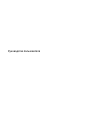 1
1
-
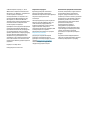 2
2
-
 3
3
-
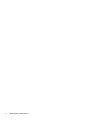 4
4
-
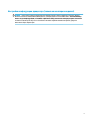 5
5
-
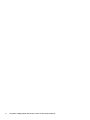 6
6
-
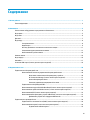 7
7
-
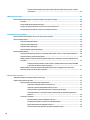 8
8
-
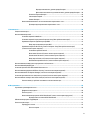 9
9
-
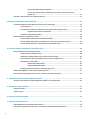 10
10
-
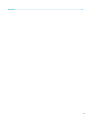 11
11
-
 12
12
-
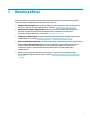 13
13
-
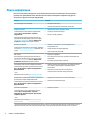 14
14
-
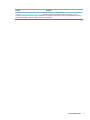 15
15
-
 16
16
-
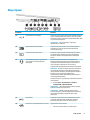 17
17
-
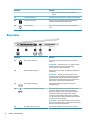 18
18
-
 19
19
-
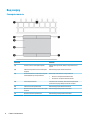 20
20
-
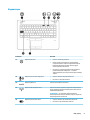 21
21
-
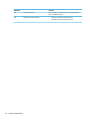 22
22
-
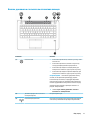 23
23
-
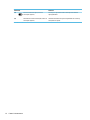 24
24
-
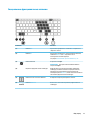 25
25
-
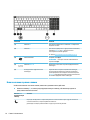 26
26
-
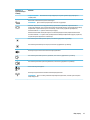 27
27
-
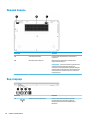 28
28
-
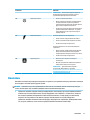 29
29
-
 30
30
-
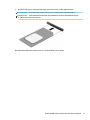 31
31
-
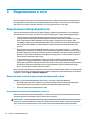 32
32
-
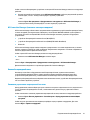 33
33
-
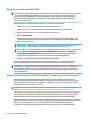 34
34
-
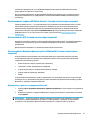 35
35
-
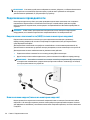 36
36
-
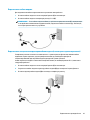 37
37
-
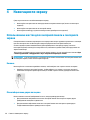 38
38
-
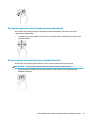 39
39
-
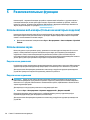 40
40
-
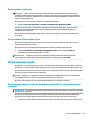 41
41
-
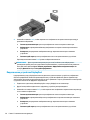 42
42
-
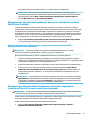 43
43
-
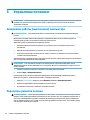 44
44
-
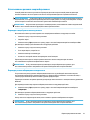 45
45
-
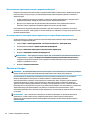 46
46
-
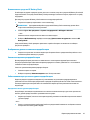 47
47
-
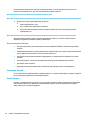 48
48
-
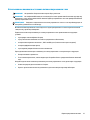 49
49
-
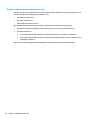 50
50
-
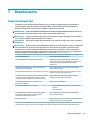 51
51
-
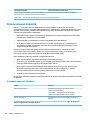 52
52
-
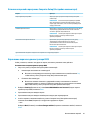 53
53
-
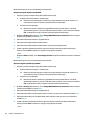 54
54
-
 55
55
-
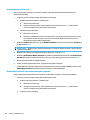 56
56
-
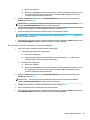 57
57
-
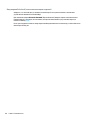 58
58
-
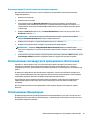 59
59
-
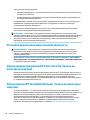 60
60
-
 61
61
-
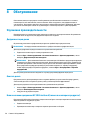 62
62
-
 63
63
-
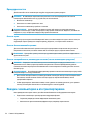 64
64
-
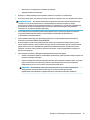 65
65
-
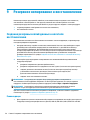 66
66
-
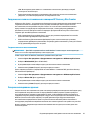 67
67
-
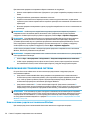 68
68
-
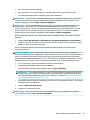 69
69
-
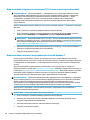 70
70
-
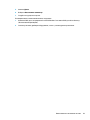 71
71
-
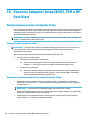 72
72
-
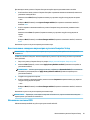 73
73
-
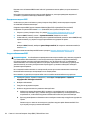 74
74
-
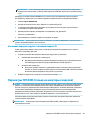 75
75
-
 76
76
-
 77
77
-
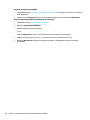 78
78
-
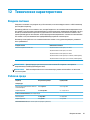 79
79
-
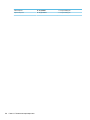 80
80
-
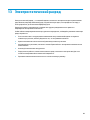 81
81
-
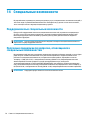 82
82
-
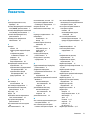 83
83
-
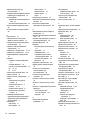 84
84
-
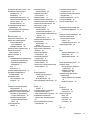 85
85
-
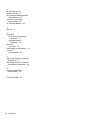 86
86
HP EliteBook 755 G4 Notebook PC Руководство пользователя
- Тип
- Руководство пользователя
- Это руководство также подходит для
Задайте вопрос, и я найду ответ в документе
Поиск информации в документе стал проще с помощью ИИ